키보드로 "마우스 좌클릭 또는 더블 클릭" 그리고 마우스 메뉴창 띄우기
드물지만 키보드로 마우스 좌/우 클릭을 해야 할 경우가 있습니다. 별도의 프로그램을 설치하지 않고도 윈도 자체적인 프로그램 설정만으로 키보드의 숫자 키(숫자패드)를 마우스처럼 사용할 수 있습니다. 키보드의 특정한 키로 좌클릭(좌측 버튼) / 우클릭(우측 버튼)으로 사용할 수 있습니다. 노트북 중 숫자패드가 없는 제품과 데스크톱 키보드 중에서 숫자패드가 없는 키보드는 설정이 안 됩니다.
일반적으로 사용하는 넓은 키보드는 숫자 패드를 활용해서 마우스 없이 키보드로 마우스 사용이 가능합니다.

제어판에서 마우스 키 활성화하는 방법
(1) 제어판 항목 중에서 접근성 센터 클릭
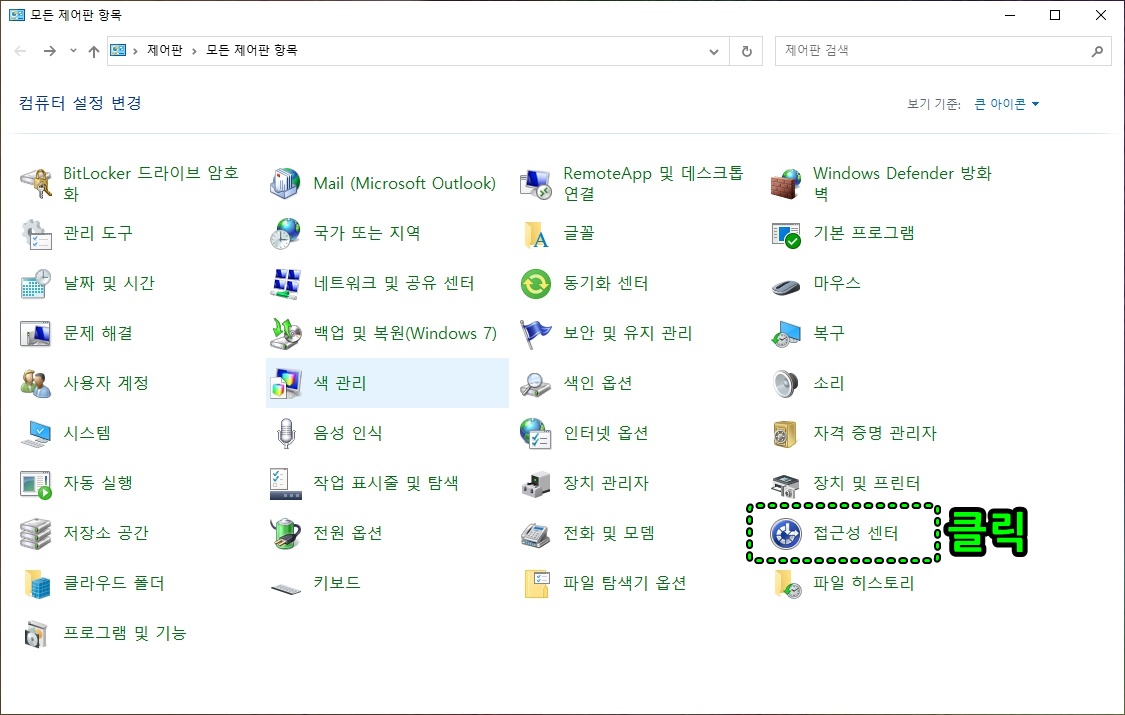
(2) 마우스를 사용하기 쉽게 설정 클릭
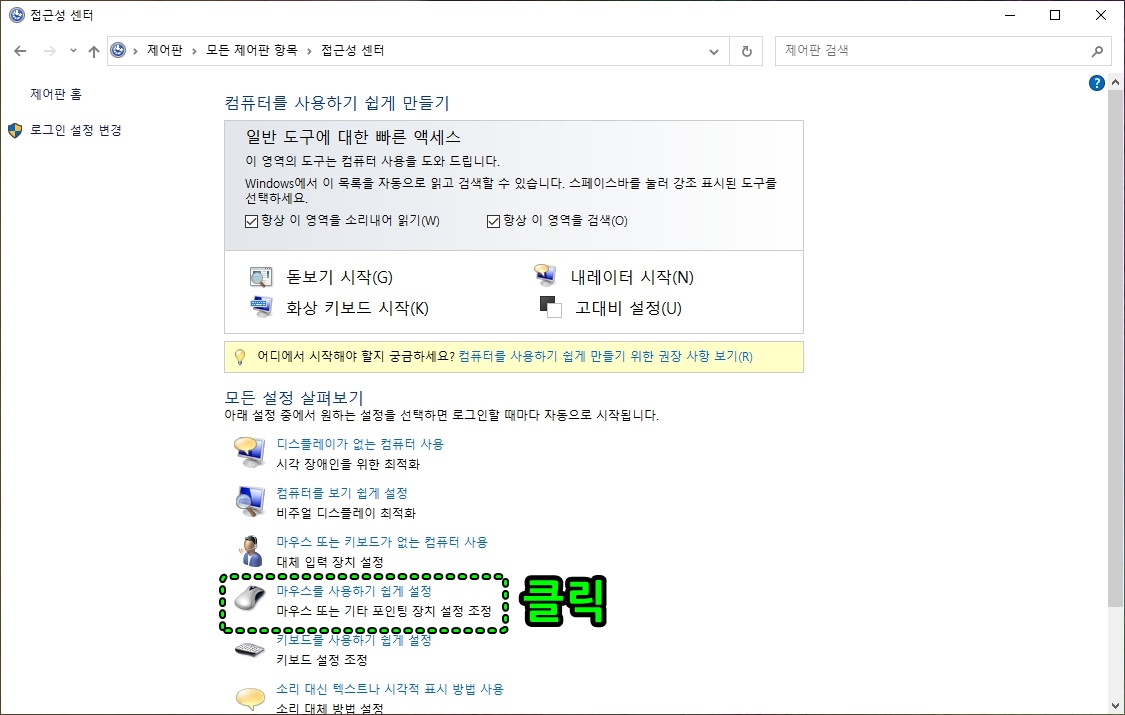
(3) 마우스 키 설정 클릭
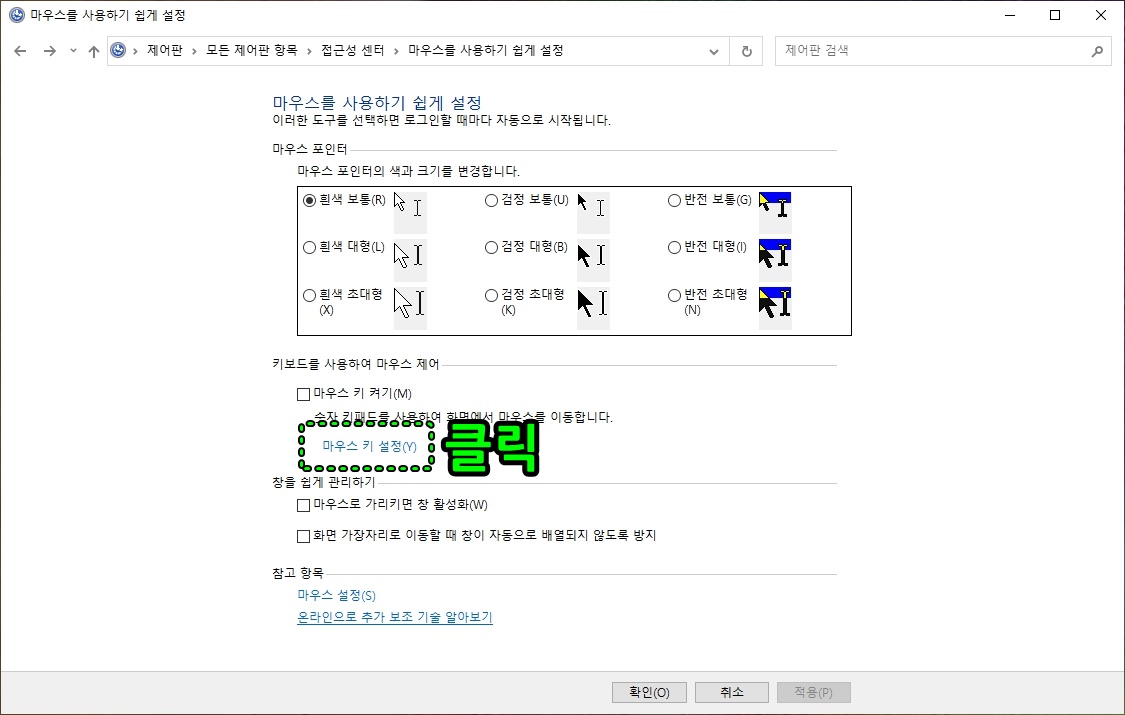
(4) 마우스 키 켜기 체크 후 적용 클릭
(넘버락 켜기 => 끔 변경은 해주면 좋고 안 해줘도 무방합니다.)
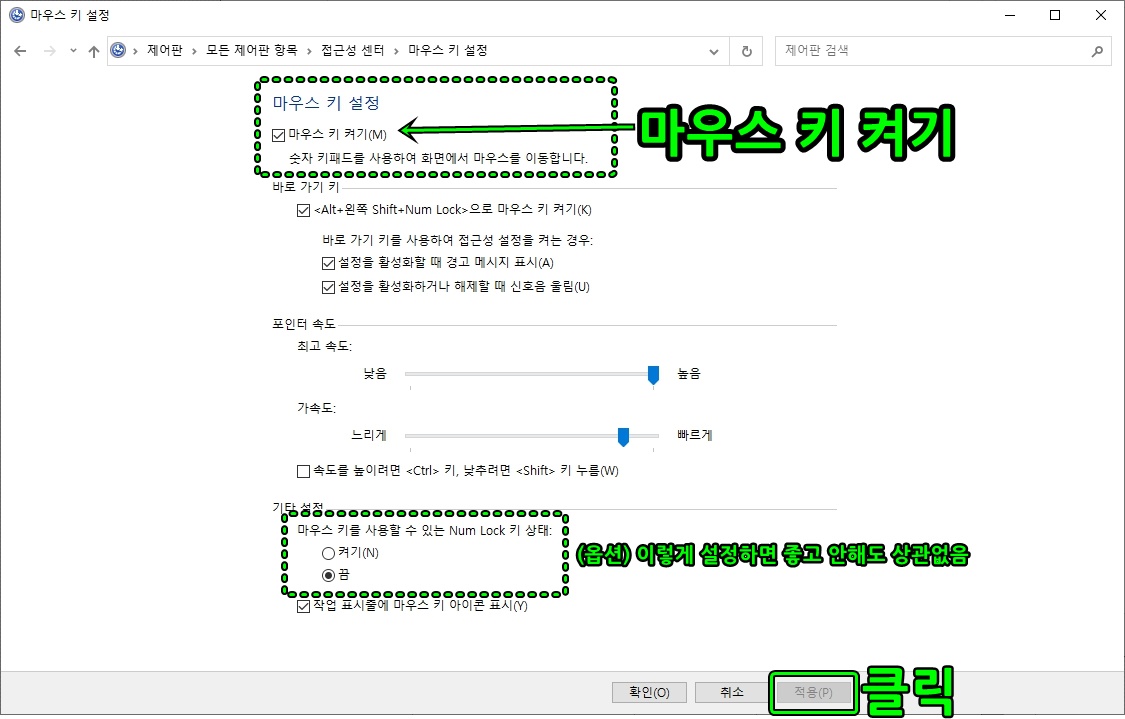
시작 버튼의 검색창에서 마우스 키를 검색하고 키패드로 마우스 제어하는 방법
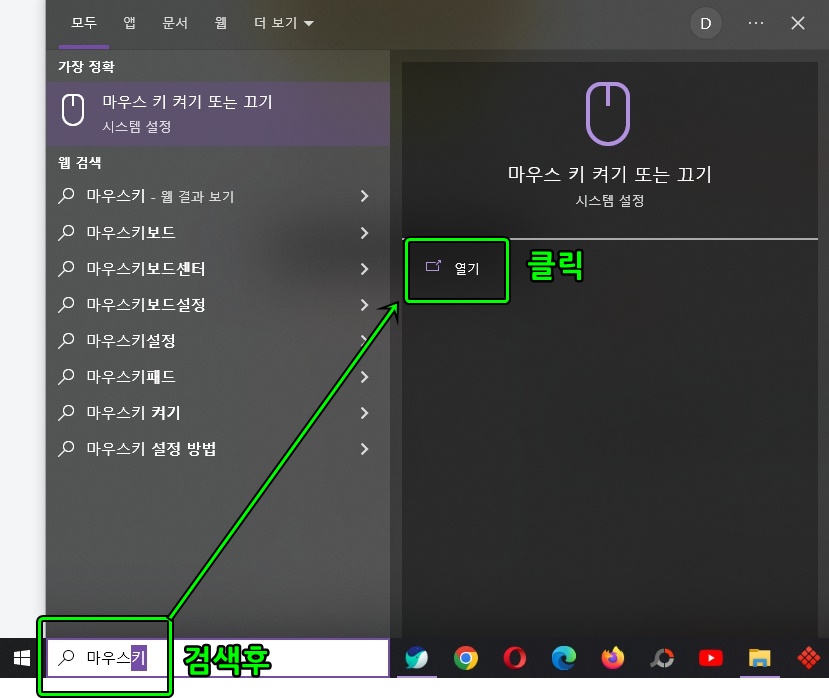
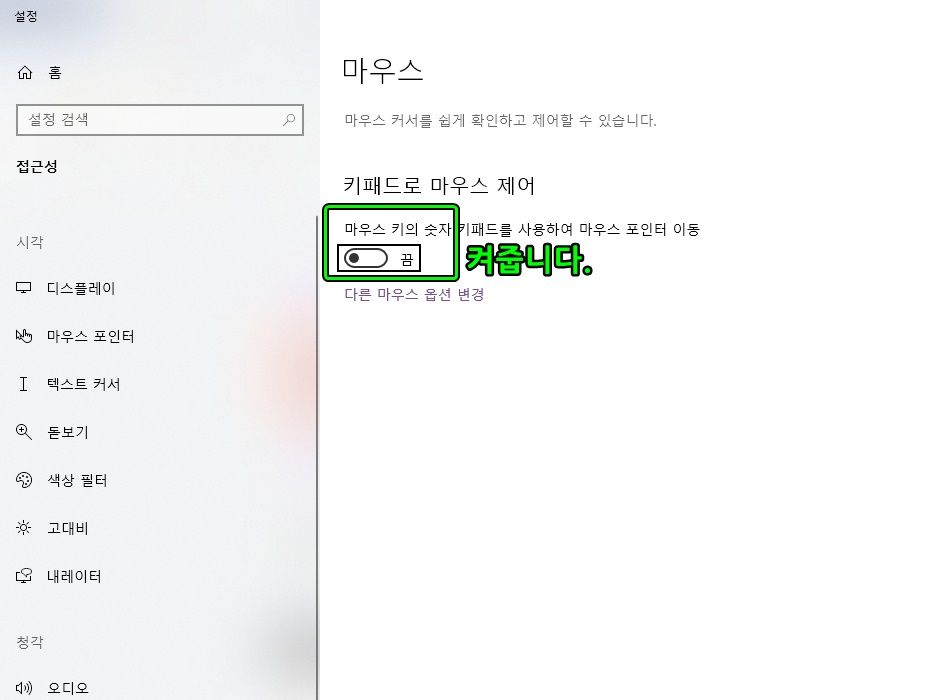
위와 같이 2가지의 방법으로 마우스 키를 활성화시킬 수 있습니다.
초기 세팅 값은 아래와 같습니다.
5 => 좌 클릭
0 => 좌 클릭 후 드래그 (드래그 해제는 숫자 5 = 좌클릭)
+ => 더블 클릭 => 문서 편집 한 단어 선택, 탐색기에서는 더블 클릭 기능,
++ 연타하면 한 문장(문단) 선택하기도 가능합니다.
그 외 5를 둘러싼 숫자는 마우스의 움직이는 방향과 같습니다. 일단 한 번 해보시면 쉽습니다.
위의 기본 세팅된 값을 - (마이너스)를 누르면, (우클릭) 오른쪽 마우스 버튼으로 변경됩니다.
5 => 우 클릭
0 => 우 클릭 후 드래그, => 드래그를 끝낼 때는 숫자 5
+ (더하기) => (더블?) 우 클릭 => 말로 설명하기는 어렵지만 (평상시 사용하진 않을 거 같은 기능)
문서 편집상에는 별다른 기능은 없습니다. 탐색기에서는 폴더에 마우스 커서를 놓고 +를 누르면, 폴더가 열린 후 우클릭 팝업창이 뜨네요. 흔히 사용할 기능은 아닌 거 같습니다.
/ (나누기)를 누르면, 다시 처음 상태 (좌측 마우스 버튼으로 돌아갑니다.)
오른쪽 마우스 클릭보다는 좌측 마우스 버튼 클릭이 훨씬 많기 때문에 굳이 마우스 버튼을 우측 버튼으로 변경해서 사용할 경우는 잘 없을 거 같습니다. 그래도, 변환키는 알아두면 좋을 거 같네요. (잘못 눌렀을 때 돌아오는 방법)

키보드에도 마우스 우클릭 버튼(팝업창 띄우기)이 내장되어 있는 경우가 많습니다. 보통 오른쪽 alt 옆에 팝업창 아이콘 모양으로 생긴 키캡을 누르면 마우스 마우스 오른쪽 팝업창을 띄워줍니다.